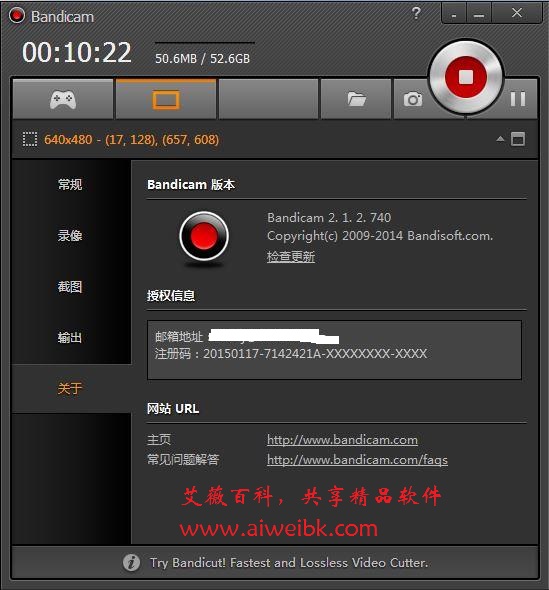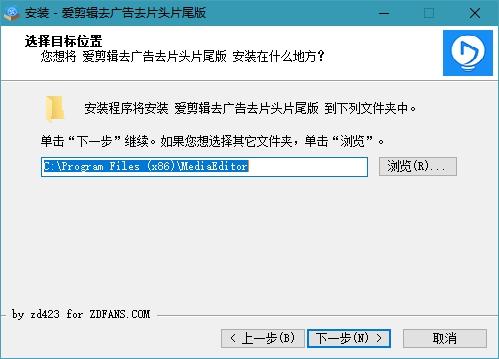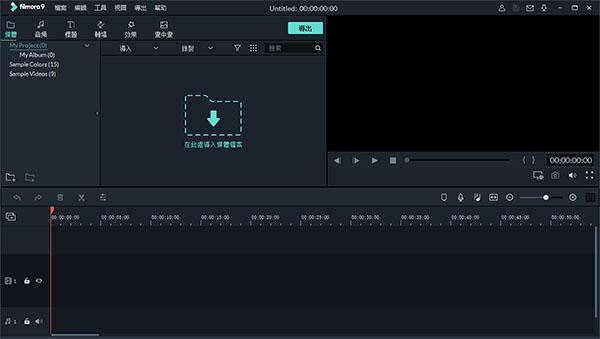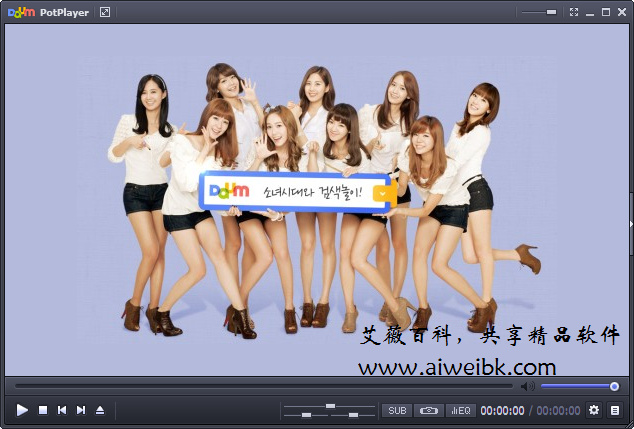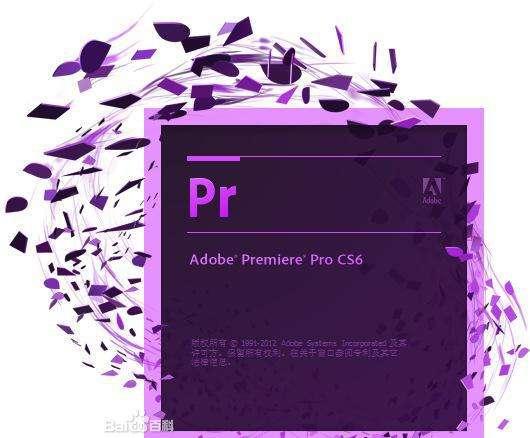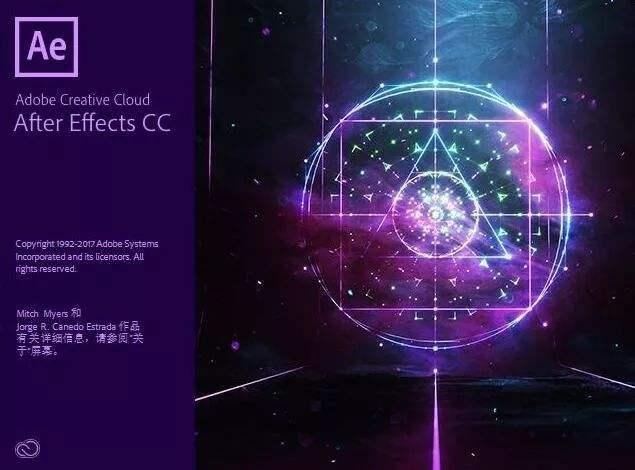SMPlayer播放器中文版32位是一款很实用播放软件,在全球的播放软件中,都可以算好的了,可想而知这款软件的强大之处了,这里我就给大家介绍一下这款软件把。首先该软件是以视频、音频维核心的播放型软件,其主要的功能还是帮助用户播放一些下载好了的视频文件,然后给用户们体验一下该软件的视频效果。当然了,这款软件的功能还是很强大的,不然怎么会在全球闻名呢?SMPlayer播放器中文版(32位)有许多完美的特点,对于不同的用户来说,都可以满足,有些用户可能只看看电影啥的,那么只要会暂停、快进就可以了,但是对于别的用户来说,他们可能需要的功能会更多,比如说需要字幕的轨道、视频的过滤、还有音频的调节等等,用户们可能会用到的,该软件都能满足需求,只是针对不同的用户,设计的功能都会有的。并且该软件支持绝大多数的视频、音频格式,只要用户们下载了该软件,那么就不需要担心会因为格式的问题而导致播放不了,还不需要找其他的外部解码器,该软件还支持格式保存功能,把上次用过的格式加以保存,下次用到同样的格式就可以直接播放。

安装教程
1、双击打开从本站下载好的文件,进入安装分布导向,选择自己先要的语言,点击ok

2、然后这里直接点击下一步

3、这里勾选我接受,然后点击下一步

4、这里也是直接点击下一步

5、这里选择安装路径,选择好了后点击下一步

6、然后这里点击安装等待即可

软件特色
1、字幕可设置。你可以选择字体和字号,甚至 字幕的颜色。
2、音轨切换。你可以选择要 听的音轨。支持AVI和MKV格式,当然还有DVD和VCD。
3、用鼠标滚轮定位。你可以用鼠标滚轮在视频文件里前进和后退。
4、视频均衡器,允许你调整视频图像的亮度、对比度、色调、 饱和度和Gamma值。
5、变速播放。你可以用2倍速度,4倍速度,甚至是慢速播放。
6、滤镜。提供若干滤镜:解交织,后处理, 降噪和卡拉OK滤镜(去除人声)。
7、音频和字幕延迟校准。允许你同步音频和字幕。
8、增强选项,比如选择分离器或者视频& 音频解码器。
9、播放列表。允许加载多个文件依次播放。支持自动重复和随机播放。
10、首选项对话框。你可以用它来轻松配置软件的每个选项。
11、软件已经被翻译成超过20种语言,包括西班牙语、德语、法语、意大利语等
12、跨平台。有Windows和Linux平台的二进制可执行文件。
13、添加了系统托盘图标功能,增加了对 KDE 3 的支持。
软件优势
1、播放几乎所有格式
该软件是个适用于 Windows 和 Linux 的免费媒体播放器, 内置解码器,可以播放几乎所有格式的视频和音频文件。 无需再安装任何外部解码器。只要安装了该软件, 你就能够播放所有的格式,不用再费事查找安装解码包
2、恢复到播放位置
MPlayer 最有趣的一个功能是:它会记住您播放过的所有文件的设置。 因此,当您在看一部电影时, 但有事得走... 不用担心,当您再次打开那部电影时, 它将恢复到您离开时的播放位置,并使用相同的设置: 音轨、字幕、音量...
3、下载字幕
是个用于屡获殊荣的 MPlayer 的图形化界面 (GUI), 它能够播放几乎所有已知的视频和音频格式。 但除了提供MPLayer的大多数常用命令外 软件也有一些好玩的特性,例如 支持播放Youtube视频和下载字幕。
SMPlayer使用方法
1、播放一个电影
要想打开文件,点击工具栏的第一个选项, 或者选择打开选项中的 文件... 你可以选择任意该软件支持的格式,如avi,mp4,mkv,ts,mpg等 电影将开始播放,你可以使用下方的控制按钮暂停,后退,快进等
要启用全屏模式,点击控制栏上的全屏按钮(fullscreen button)或按 F键 在全屏模式下,当鼠标移动到屏幕下方边缘时,悬浮控制栏将出现 要退回窗口模式,只需按下浮动控制栏中的全屏按钮,也可以按 F 或 ESC键 你可以在任何时候单击鼠标右键,会出现控制菜单
可以很方便的改变音轨,选择字幕,弃用视频过滤器,改变播放速度…… 还有很多功能的,自己看看菜单栏里都什么吧~
2、播放Youtube视频
想要下载一个youtube视频? 在选项菜单中选择Youtube 浏览器 将会打开YouTube 浏览器 窗口 此工具允许您浏览时下最受欢迎、最多观看和最多评价的视频。 您可以在窗口底部的搜索字段中输入一个条件来搜索视频。 若要播放视频, 只需双击它。
3、下载字幕
SMPlayer 可以搜索并下载字幕 打开一个视频,选择字幕菜单中的在opensubtitles.org上查找字幕 会出现一个新窗口,显示出所有可用字幕 选择你想下载的字幕,然后点击下载按钮 字幕文件会自动下载并加载到视频中
4、改变皮肤
可以很容易的更换皮肤 单击工具栏中的“扳手”按钮(screwdriver button),或在 选项菜单下选择首选项 将会打开首选项窗口 然后单击左面的界面 再选择GUI 中的 可换肤 GUI 最后在Skin 选项中选择你喜欢的皮肤
5、缩略图生成器
SMPlayer 内置一个缩略图生成器,用于生成视频预览图。 用法很简单:打开一个视频,在视频菜单中选择缩略图生成器。
6、改进性能
如果你不能正常播放高清视频,你可以照下面建议改进播放性能:
如果你有一个多核处理器: 在 “选项” 菜单中选择 “首选项”,将会打开首选项对话框,再进入“性能”部分 增加"解码线程"到您处理器的线程数 (如果你是双核处理器,选择2。如果是四核,选择4,依次类推)
如果你没有多核处理器: 在 “选项” 菜单中选择 “首选项”,将会打开首选项对话框,再进入“性能”部分 查看“允许丢帧”选项,它有助于保护A/V 同步, 不过播放某些格式视频会出现花屏 你也可以试下H.264的 “环路过滤器
FAQ
1、启用全屏模式播放一个电影?
要启用软件全屏模式,点击控制栏上的全屏按钮或按F键在全屏模式下,当鼠标移动到屏幕下方边缘时,悬浮控制栏将出现 要退回窗口模式,只需按下浮动控制栏中的全屏按钮,也可以按 F 或 ESC键 你可以在任何时候单击鼠标右键,会出现控制菜单
2、如何下载字幕?
可以搜索并下载字幕 打开一个视频,选择字幕菜单中的在opensubtitles.org上查找字幕 会出现一个新窗口,显示出所有可用字幕 选择你想下载的字幕,然后点击下载按钮 字幕文件会自动下载并加载到视频中。
3、软件截图功能如何使用?
当播放视频,需要截图的时候,点击工具栏上的“照相机”按钮——没错,这就是截图按钮!
最后打开截图的保存目录(默认为“图片”下的“smplayer_screenshots”,可以在首选项中设置),就可以看到我们刚刚“照”下的截图啦! 播放Youtube视频?
在选项菜单中选择Youtube 浏览器 将会打开YouTube 浏览器 窗口 此工具允许您浏览时下最受欢迎、最多观看和最多评价的视频。 您可以在窗口底部的搜索字段中输入一个条件来搜索视频。 若要播放视频, 只需双击它。
下载地址
有问题?点击报错+投诉+提问

 普通下载
普通下载